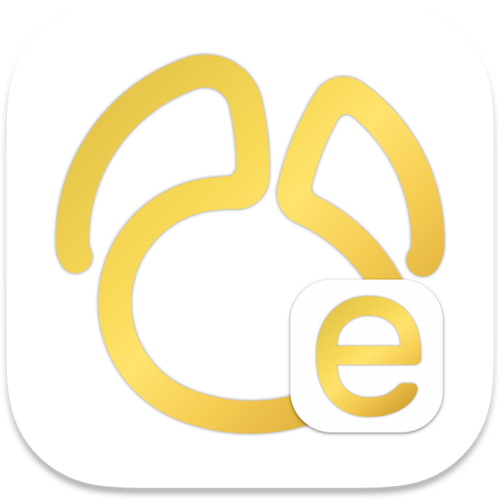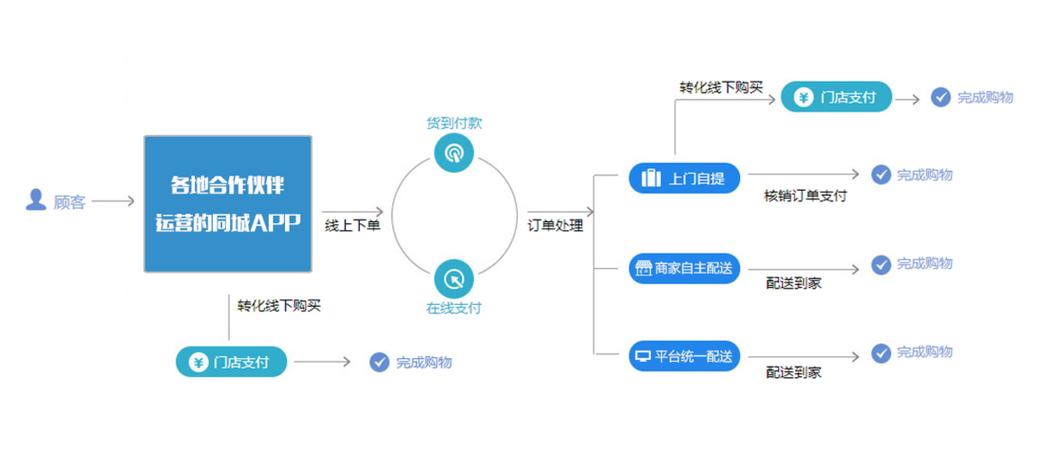dedecms模板安装文件上传失败的原因包括服务器配置、权限、文件大小限制和网络问题。解决方法有:1.调整服务器配置,修改php.ini文件中的upload_max_filesize和post_max_size设置;2.检查和修改目标目录的写入权限;3.调整dedecms的后台设置,增大文件上传大小限制;4.确保网络连接稳定。
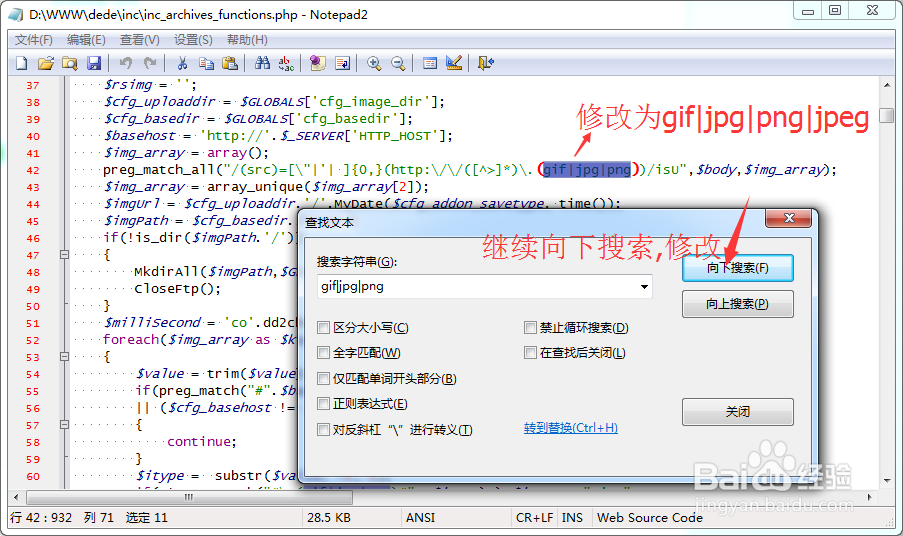
引言
在使用dedecms进行网站建设时,模板安装是常见且关键的一步,但有时我们会遇到文件上传失败的问题,这不仅让人头疼,还会影响整个项目的进展。今天我们就来深入探讨一下如何解决Dedecms模板安装过程中文件上传失败的问题。通过本文,你将学会如何诊断和解决这一常见问题,并掌握一些实用的技巧和最佳实践。
基础知识回顾
Dedecms是一个基于php和mysql的开源内容管理系统,广泛应用于各种类型的网站建设中。模板安装是Dedecms的一个重要功能,允许用户通过上传模板文件来快速改变网站的外观和功能。然而,文件上传失败的原因可能多种多样,包括服务器配置问题、权限问题、文件大小限制等。
在开始解决问题之前,了解一下Dedecms的文件上传机制是很有帮助的。Dedecms使用PHP的文件上传功能,通过move_uploaded_file函数将文件从临时目录移动到指定的目录中。这个过程中,服务器的配置和PHP的设置都会影响文件上传的成功与否。
核心概念或功能解析
文件上传失败的原因与解决方案
文件上传失败的原因可以归结为以下几点:
- 服务器配置问题:例如,服务器的php.ini文件中设置的upload_max_filesize和post_max_size可能不足以支持大文件的上传。
- 权限问题:目标目录的权限设置不正确,导致无法写入文件。
- 文件大小限制:Dedecms本身可能对上传文件的大小有限制。
- 网络问题:上传过程中网络连接不稳定,导致上传失败。
解决这些问题的方法包括:
- 调整服务器配置:修改php.ini文件中的upload_max_filesize和post_max_size设置,确保它们足够大。同时,检查max_execution_time和max_input_time设置,确保它们不会导致上传超时。
; php.ini upload_max_filesize = 64M post_max_size = 64M max_execution_time = 300 max_input_time = 300
chmod 755 /path/to/upload/directory
-
调整Dedecms设置:在Dedecms的后台管理中,检查并调整文件上传大小限制。通常可以在系统设置或模板管理中找到相关选项。
-
网络稳定性:确保网络连接稳定,如果可能,尝试在不同的网络环境下上传文件。
工作原理
文件上传的过程涉及到客户端和服务器端的交互。客户端通过html表单将文件发送到服务器,服务器接收到文件后,通过PHP的$_FILES超全局变量获取文件信息,然后使用move_uploaded_file函数将文件移动到指定目录。
在这个过程中,PHP会检查文件大小、类型等信息,并根据php.ini中的设置决定是否允许上传。如果任何一个环节出现问题,都可能导致文件上传失败。
使用示例
基本用法
假设我们有一个简单的HTML表单,用于上传模板文件:
在upload.php中,我们可以这样处理文件上传:
<?php if ($_FILES["template_file"]["error"] > 0) { echo "错误:" . $_FILES["template_file"]["error"]; } else { $upload_dir = "/path/to/upload/directory/"; $file_name = basename($_FILES["template_file"]["name"]); $target_path = $upload_dir . $file_name; if (move_uploaded_file($_FILES["template_file"]["tmp_name"], $target_path)) { echo "文件 " . $file_name . " 上传成功。"; } else { echo "文件上传失败。"; } } ?>
高级用法
在实际应用中,我们可能需要处理更复杂的场景,例如批量上传、进度条显示等。以下是一个支持批量上传的示例:
<?php $upload_dir = "/path/to/upload/directory/"; if (!empty($_FILES)) { $tempFile = $_FILES['file']['tmp_name']; $fileName = $_FILES['file']['name']; $targetPath = $upload_dir . $fileName; if (move_uploaded_file($tempFile, $targetPath)) { echo "文件 " . $fileName . " 上传成功。"; } else { echo "文件上传失败。"; } } ?>
常见错误与调试技巧
- 文件大小超限:检查php.ini中的upload_max_filesize和post_max_size设置,确保它们足够大。
- 权限问题:使用FTP客户端或服务器的文件管理工具检查并修改目标目录的权限。
- 网络问题:尝试在不同的网络环境下上传文件,或者检查服务器的网络配置。
调试技巧包括:
- 启用错误报告:在php脚本中添加以下代码,启用错误报告以获取更多信息:
error_reporting(E_ALL); ini_set('display_errors', 1);
- 检查日志文件:查看服务器的错误日志文件,查找可能的错误信息。
性能优化与最佳实践
在解决文件上传失败的问题时,还可以考虑以下性能优化和最佳实践:
- 使用异步上传:通过JavaScript和ajax实现异步文件上传,提高用户体验。
- 分片上传:对于大文件,可以将其分成小块逐步上传,避免因文件过大而导致的上传失败。
- 优化服务器配置:调整服务器的配置,确保其能够处理大量文件上传请求。
在实际应用中,文件上传的优化不仅能提高上传成功率,还能提升用户体验。例如,使用进度条显示上传进度,可以让用户更直观地了解上传过程。
总之,解决Dedecms模板安装过程中文件上传失败的问题需要从多个角度入手,包括服务器配置、权限设置、网络稳定性等。通过本文的讲解和示例,你应该能够更好地诊断和解决这一问题,并在实际应用中优化文件上传的性能。